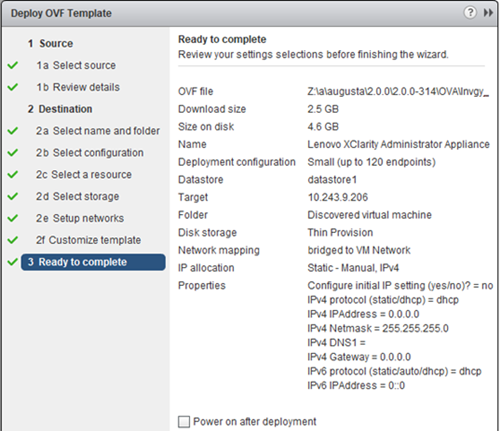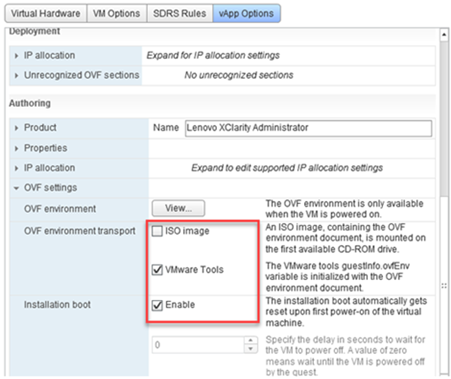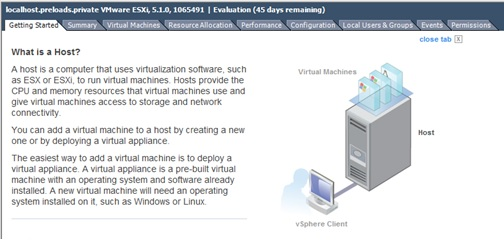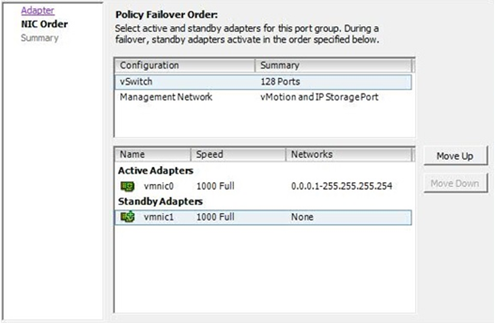에지 클라이언트 장치용 XClarity Management Hub 설치(VMware vCenter 클라이언트를 사용하는 ESXi)
ESXi 호스트의 VMware vCenter Client에 Lenovo XClarity Management Hub 가상 어플라이언스를 설정합니다.
절차
XClarity Management Hub 가상 어플라이언스를 설치하려면 다음 단계를 완료하십시오.
(옵션) 설치 스크립트 사용
다음 예제와 같은 스크립트를 만들어 VMware ovftool(버전 4.2.0 이상)을 사용하여 XClarity Management Hub 가상 어플라이언스를 설치할 수 있습니다. 스크립트에 다음 매개 변수가 포함되어야 합니다.
- prop:guestinfo.ipv4.bootproto. IPv4 부팅 프로토콜. 이는 dhcp 또는 static입니다.
- prop:guestinfo.ipv4.dns1. 도메인 이름 공간
- prop:guestinfo.ipv4.gateway. 게이트웨이 주소
- prop:guestinfo.ipv4.ipaddr. IPv4 주소
- prop:guestinfo.ipv4.netmask. 넷마스크
- prop:guestinfo.ipsetting. IP 주소를 설정할 지 여부를 나타냅니다. 이는 yes 또는 no입니다.
- prop:guestinfo.ipv6.bootproto. IPv4 부팅 프로토콜. 이는 auto, dhcp 또는 static입니다.
- prop:guestinfo.ipv6.ipaddr. IPv6 주소
#!/bin/bash
# XCLARITY virtual appliance ova file name
LXCA_OVA="lnvgy_sw_lxca_331-2.0.0_vmware_x86-64.ova"
# ESXi IP, ID and Password
ESXI_HOST="1.2.3.4"
ESXI_USERNAME="userid"
ESXI_PASSWORD="userpasswd"
# ESXi virtual switch and datastore to store the
# XClarity virtual appliance
ESXI_VM_NETWORK="VM Network"
ESXI_VM_DATASTORE="datastore2"
# XCLarity ETH0 static ip info
IPV4_BOOTPROTO="static"
LXCA_VMNAME="lxca-vm"
LXCA_DEPOPT="small"
LXCA_OVERWR="--overwrite"
LXCA_HOSTNAME="dt.labs.lenovo.com"
LXCA_IP="1.2.3.5"
LXCA_NETMASK="255.255.240.0"
LXCA_GATEWAY="1.2.0.1"
LXCA_DNS="1.2.0.10"
LXCA_CHGIP="yes"
LXCA_IP6="0::0"
IPV6_BOOTPROTO="auto"
##### Using ovftool version 4.2.0 ###
##### '--X:injectOvfEnv' and '--powerOn' are the key parameters
/usr/bin/ovftool --acceptAllEulas --X:waitForIp --skipManifestCheck ${LXCA_OVERWR}
--X:injectOvfEnv --powerOn "--net:bridged=${ESXI_VM_NETWORK}"
--datastore=${ESXI_VM_DATASTORE} --diskMode=thin --name=${LXCA_VMNAME}
--deploymentOption=${LXCA_DEPOPT}
--prop:guestinfo.ipv4.bootproto=${IPV4_BOOTPROTO}
--prop:guestinfo.ipv4.dns1=${LXCA_DNS}
--prop:guestinfo.ipv4.gateway=${LXCA_GATEWAY}
--prop:guestinfo.ipv4.ipaddr=${LXCA_IP}
--prop:guestinfo.ipv4.netmask=${LXCA_NETMASK}
--prop:guestinfo.ipsetting=${LXCA_CHGIP}
--prop:guestinfo.ipv6.bootproto=${IPV6_BOOTPROTO}
--prop:guestinfo.ipv6.ipaddr=${LXCA_IP6} ${LXCA_OVA}
"vi://${ESXI_USERNAME}:${ESXI_PASSWORD}@${ESXI_HOST}/"
if [[ "$?" -eq 0 ]]; then
exit 0
else
exit 999
fi
[root@localhost dtest]# ./depl.sh
Opening OVA source: lnvgy_sw_lxca_331-2.0.0_vmware_x86-64.ova
Opening VI target: vi://root@1.2.3.4:443/
Deploying to VI: vi://root@1.2.3.4:443/
Transfer Completed
Powering on VM: lxca-vm
Task Completed
Received IP address: 1.2.3.5
(옵션) 구성 파일을 사용하여 IP 설정
DHCP 서버를 사용하지 않는 경우 Eth0 네트워크 인터페이스를 사용하여 XClarity Management Hub 웹 인터페이스에 액세스하는 데 사용할 IP 설정을 지정하기 위해 구성 파일을 선택적으로 사용할 수 있습니다.
구성 파일(eth0_config)은 XClarity Management Hub를 처음 시작하기 전에 사용자가 생성하여 가상 컴퓨터에 탑재한 ISO 파일에 포함되어 있습니다. XClarity Management Hub을(를) 처음 시작하는 경우 eth0_config 파일에 정의된 고정 IP 주소를 사용하여 Eth0 네트워크의 IP 주소를 구성하고, 처음으로 설정하고 적합한 설정을 구성할 웹 인터페이스를 표시합니다(에지 클라이언트 장치용 XClarity Management Hub 구성 참조).
구성 파일을 사용하려면 가상 어플라이언스의 전원을 켜기 전에 다음 단계를 수행하십시오.
- 시작 시 가상 컴퓨터에서 사용할 다음 IPv4 매개변수를 포함하는 파일을 eth0_config(파일 확장자 없음) 이름으로 생성하십시오.
- IPV4_ADDR=
- IPV4_NETMASK=
- IPV4_GATEWAY=
- IPV6_ADDR=
- IPV6_GATEWAY=
echo 명령을 사용하여 이 파일을 작성할 수 있습니다. 예:ECHO IPV4_ADDR=1.1.1.1 > ./eth0_config
ECHO IPV4_NETMASK=255.255.255.05 >> ./eth0_config
ECHO IPV4_GATEWAY=1.1.1.5 >> ./eth0_config
ECHO IPV6_ADDR=1001:1002:1003:1004::2 >> ./eth0_config
ECHO IPV6_GATEWAY=1001:1002:1003:1004::1 >> ./eth0_config - eth0_config 파일을 포함하는 ISO 이미지를 생성하십시오.
Windows에 ISO 이미지를 작성하는 경우 선호하는 ISO 소프트웨어를 사용하십시오. Linux에서는 mkisofs 명령을 사용하십시오. 예:
mkisofs -V IP4ADDR -J -o ./boot.iso ./eth0_config여기서 -V는 볼륨 레이블이고, -J는 Joliet 형식을 나타내며, -o는 출력 파일 이름이고, ./eth0_config는 ISO 이미지에 포함될 파일입니다.
- 데이터 저장소 브라우저를 사용하여 적합한 위치에 ISO 이미지를 업로드하십시오.
- .ISO 이미지를 가상 컴퓨터에 탑재하십시오. ISO 파일이 XClarity Management Hub 가상 컴퓨터의 CD/DVD 드라이브로 탑재될 수 있도록 ISO 파일이 ESXi 호스트의 데이터 저장소에 있어야 합니다.
- 가상 컴퓨터를 마우스 오른쪽 단추로 클릭하고 설정 편집을 클릭하십시오.
- 추가를 클릭하여 하드웨어 추가 마법사를 표시하십시오.
- CD/DVD 드라이브를 클릭하고 다음을 클릭하십시오.
- ISO 이미지 사용을 선택하고 다음을 클릭하십시오.
- ISO 이미지를 선택하고 다음을 클릭하십시오.
- 가상 장치 노드를 선택하고 다음을 클릭하십시오.
- 완료를 누르십시오.
주XClarity Management Hub 웹 인터페이스에 로그인하고 적합한 설정 구성을 완료한 후 장치를 탑재 해제하고 ISO 이미지를 삭제할 수 있습니다.
완료한 후에
로그인하고 XClarity Management Hub을(를) 구성하십시오(에지 클라이언트 장치용 XClarity Management Hub 구성 참조).